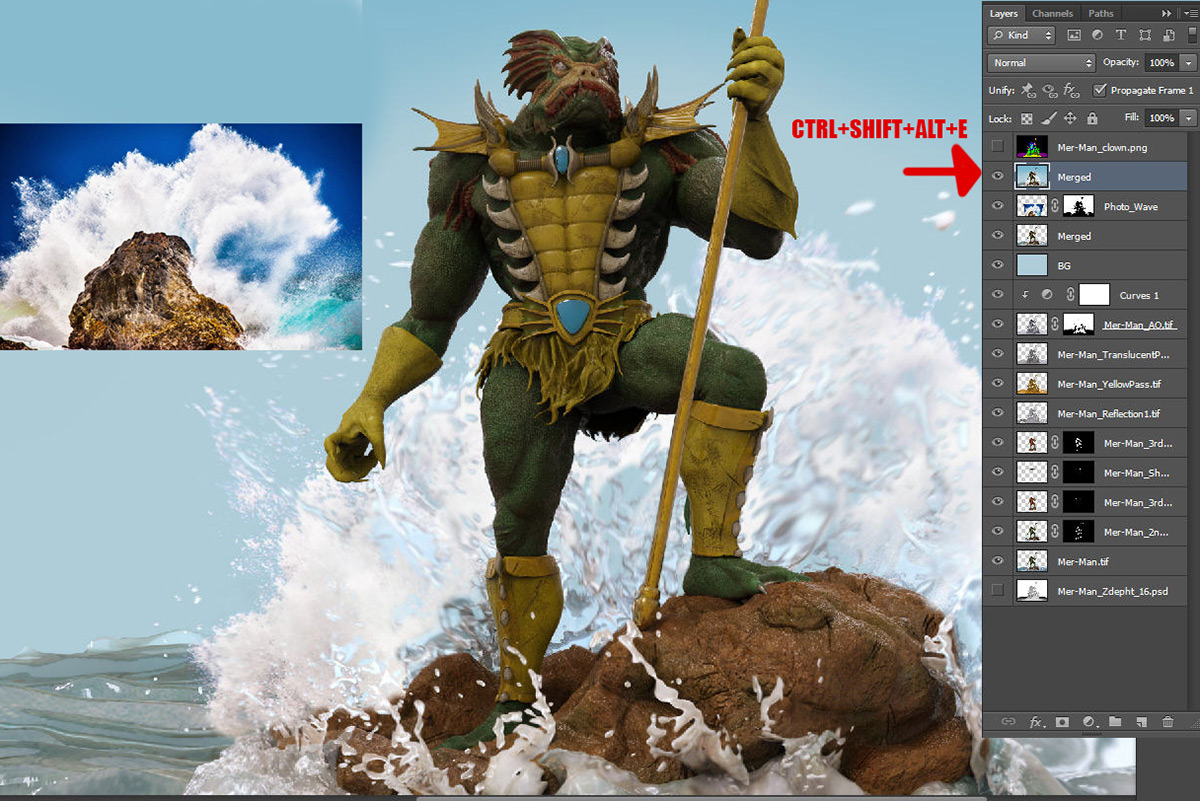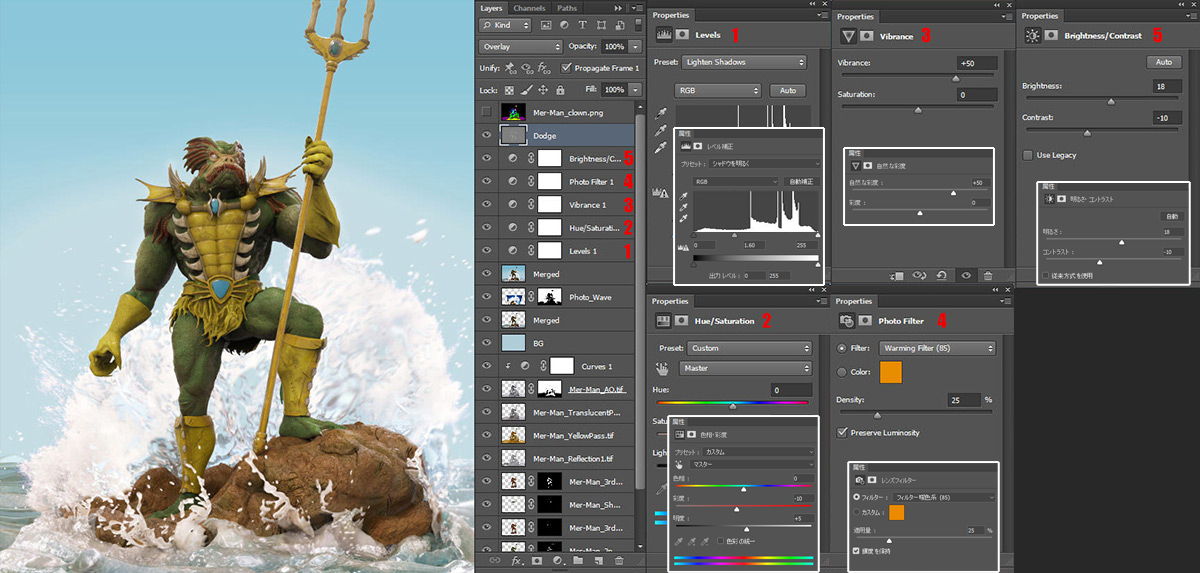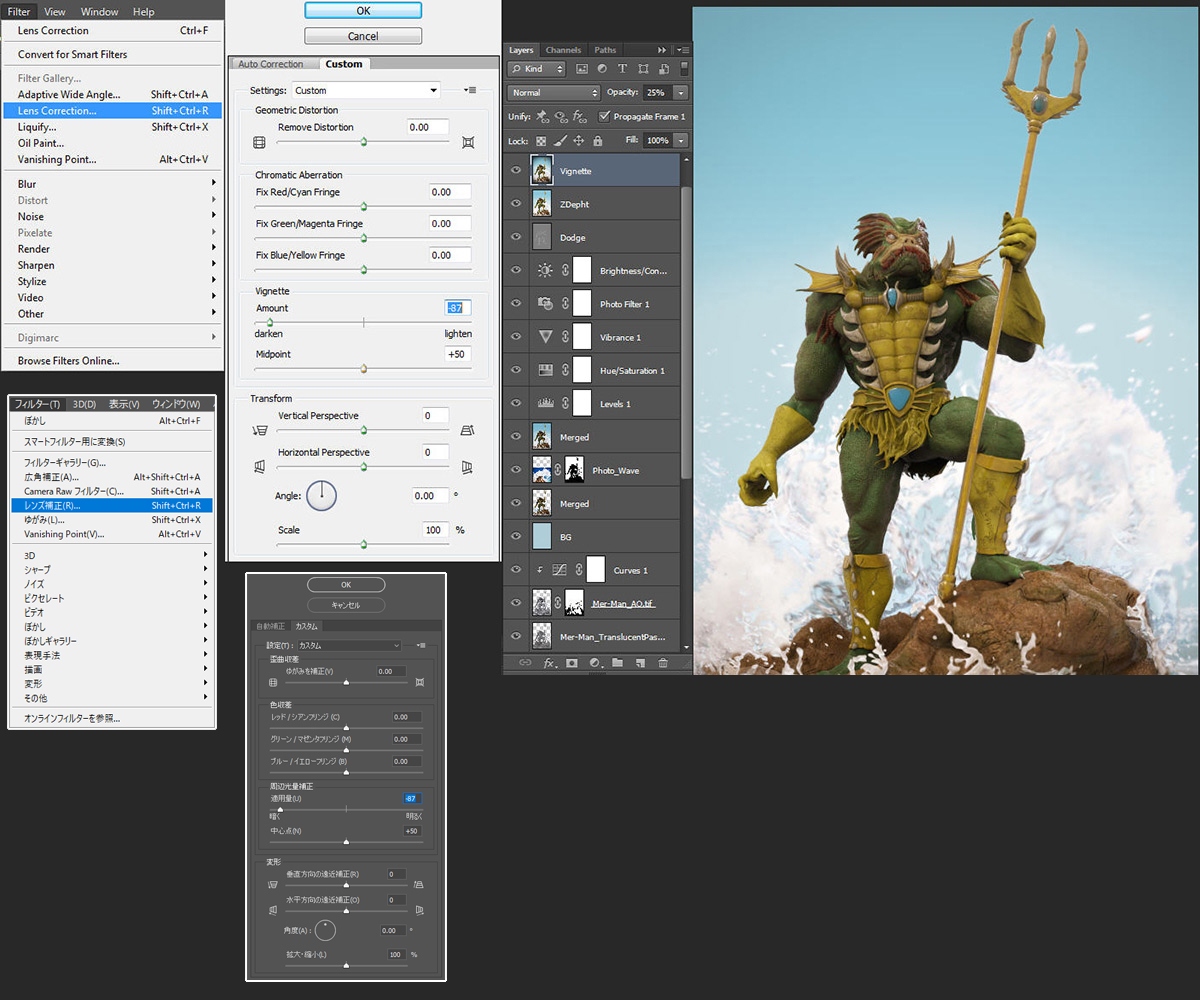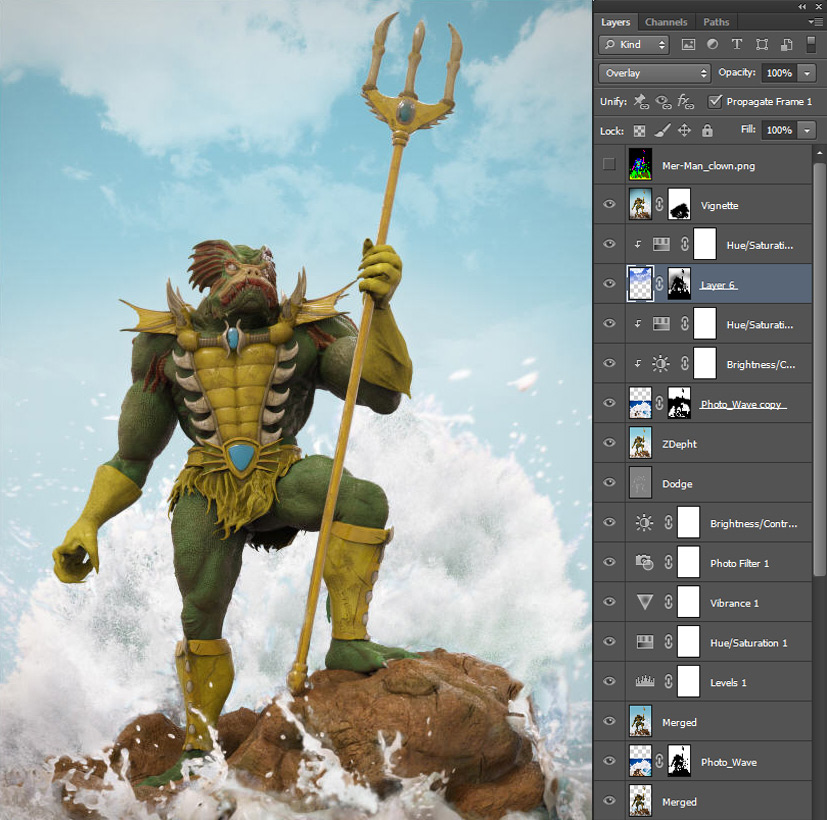ZBrush の基本を知る – レンダリング編 05:ポストエフェクトとシーン合成
ステップ05:写真を合成する
Google 検索で、岩に打ち寄せる波の写真を見つけ、マスクでキャラクターの後ろに合成します。これらのレイヤーを統合する前に、描画モードを[比較(明)]に変更、[指先ツール]でモーションブラーを加えて、写真と3Dの水をブレンドしました。
キャラクターの後ろに写真を合成して、打ち寄せる波を作成する
ステップ06:調整レイヤーによるカラーグレーディング
すべてのレンダーパスを合成したら、露出、色、コントラストを変更するために調整レイヤーを追加します。また、キャラクターの一部を少し明るくするため、覆い焼き用のレイヤーを追加。レイヤーを 50%グレーで塗りつぶし、描画モードを[オーバーレイ]に変更、[覆い焼きツール]で明るくしたい領域をペイントします。
各調整レイヤー、キャラクターを明るくするための覆い焼き用レイヤーを追加
ステップ07:被写界深度を追加する
すべてのレイヤーを統合([Ctrl]+[Shift]+[Alt]+[E]キー)、KeyShot でレンダリングした深度レイヤーをアルファチャンネルに配置、[フィルター]>[ぼかし]>[ぼかし(レンズ)]を適用します。このイメージでは微妙な効果ですが、キャラクターを背景とブレンドするのに重宝するでしょう。
KeyShotでレンダリングした深度パスに[ぼかし(レンズ)]フィルターを適用し、被写界深度を加える
ステップ08:トリミングしてビネット効果を追加する
より良い構図になるようにイメージをトリミングし、キャラクターにさらに焦点を当たるように、ビネット効果を少し加えます。この作成には、[フィルター]>[レンズ補正]を選択、[カスタム]タブの[周辺光量補正]に進みます。フィルタウィンドウで[適用量]をかなり低めに設定すれば、レイヤーの不透明度で簡単に強度を調整できます。
より良い構図になるようにイメージをトリミングし、キャラクターにさらに焦点を当たるように、ビネット効果を少し加えます
ステップ09:背景に雲を、波にテクスチャを追加する
仕上げに 雲のレイヤーを追加、ビネットレイヤーの下に移動します。続けて、マスクでキャラクターと水を除いて 背景に配置。描画モードを[オーバーレイ]にして[色相/彩度]調整レイヤーを追加、残りのイメージとブレンドします。 打ち寄せる波には、水のテクスチャを追加して、ディテールを表現しましょう。[明るさ・コントラスト]と[色相・彩度]調整レイヤーを加えて、残りのイメージとブレンドします。この最終ステップを終えれば、「マーマン(半魚人)」は完成です
背景に 写真の雲を追加、水のディテールにもテクスチャを追加
▼「ZBrush の基本を知る」シリーズの一覧は こちら へ